启用商品收税功能是设置商品税费的重要步骤,当您设置完成店铺的所有税费方案后,需在回到商品管理页面,为商品启用收税的功能,商品才能按照设置的税率计算税费。以下为针对单个或批量的商品收税功能启用教程,希望可以为您带来帮助。
单个商品开启
方法一:进入商品编辑页面开启
1. 登录您的Shoplazza管理后台,点击商品 > 商品管理,进入需要编辑收税状态的商品编辑页面。
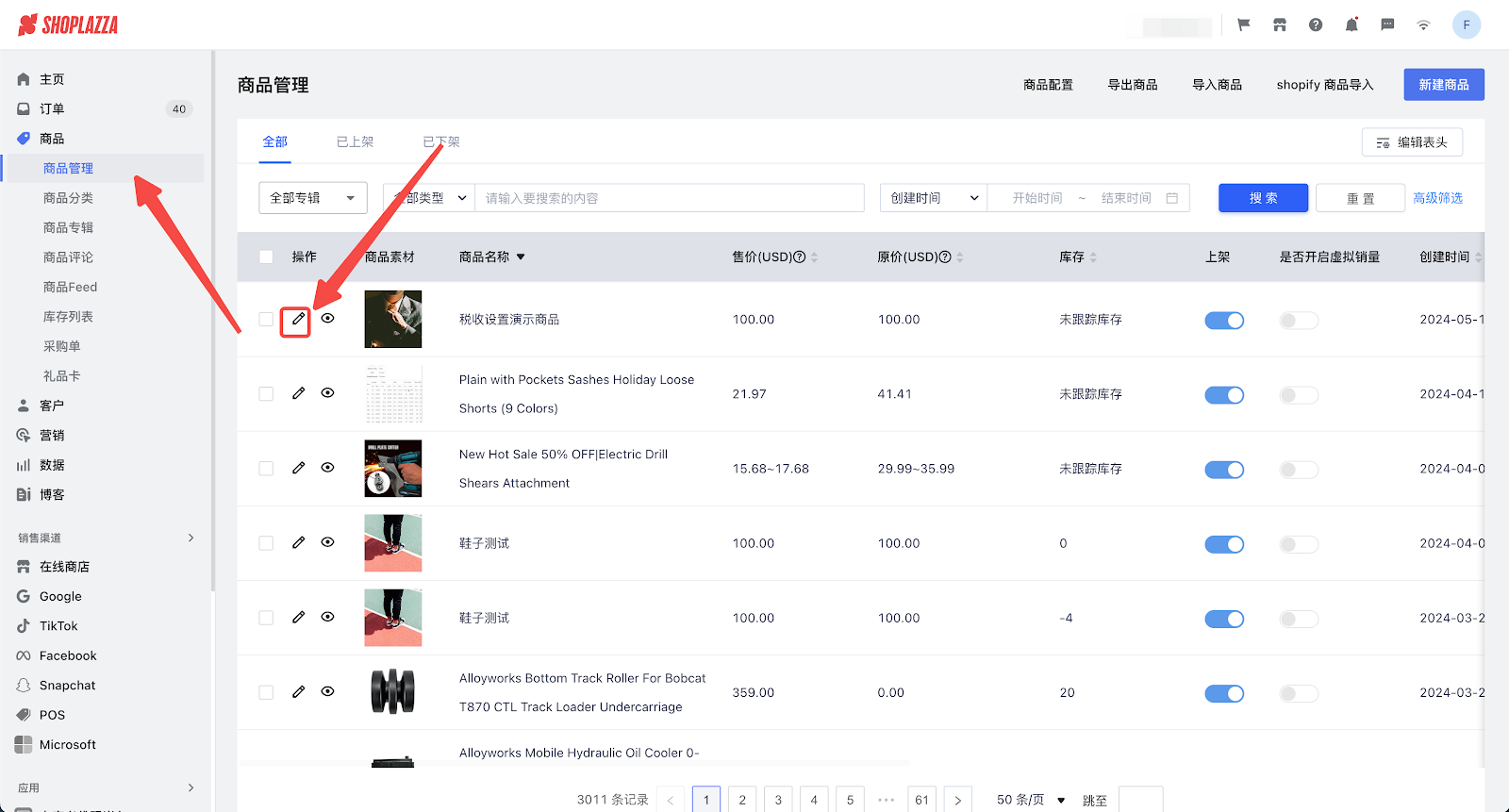
2. 在右侧基本属性设置处打开对此商品收税的开关,然后点击保存即可。
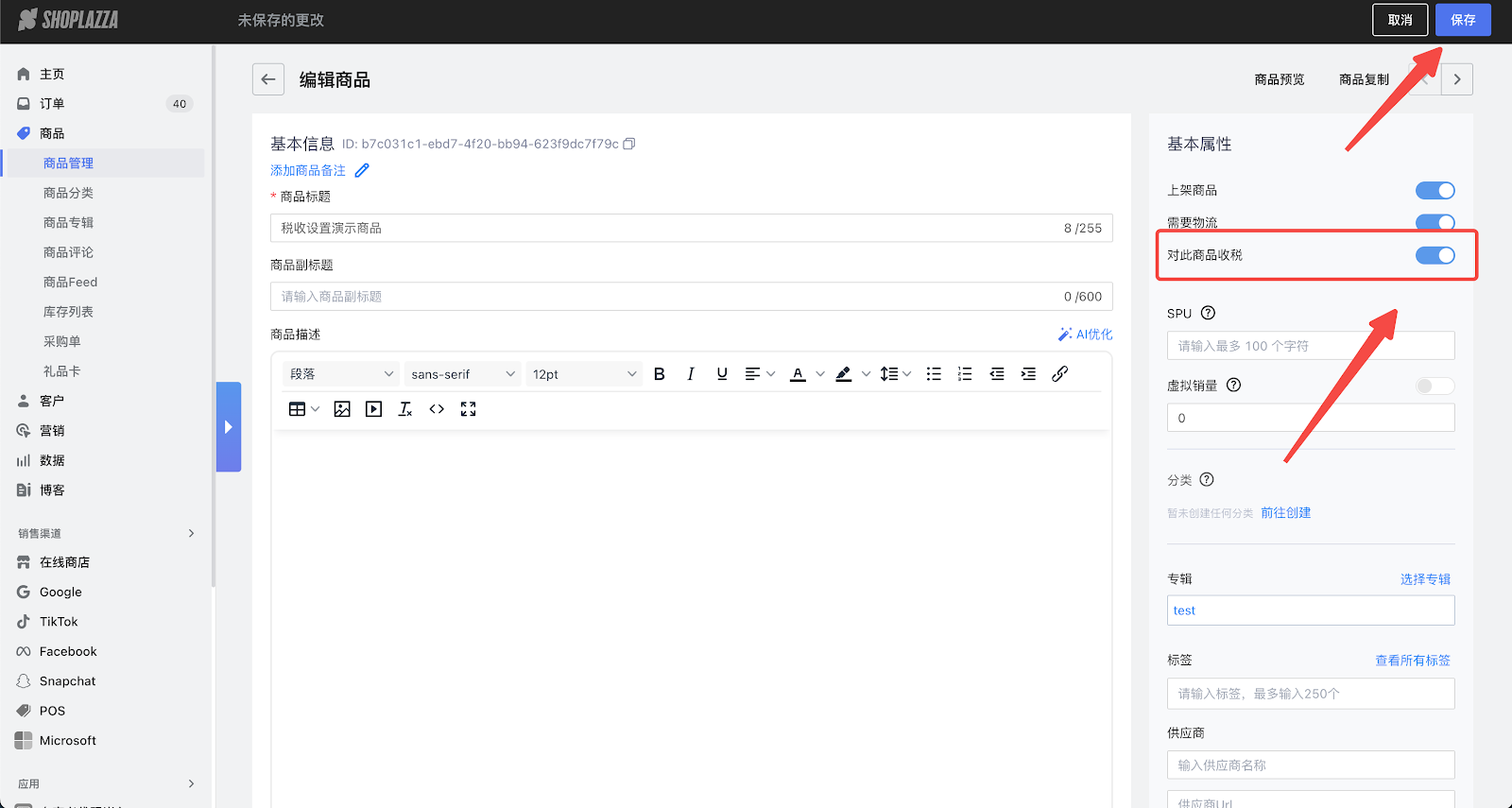
方法二:在商品列表中开启
1. 登录您的Shoplazza管理后台,点击商品 > 商品管理 > 编辑表头。
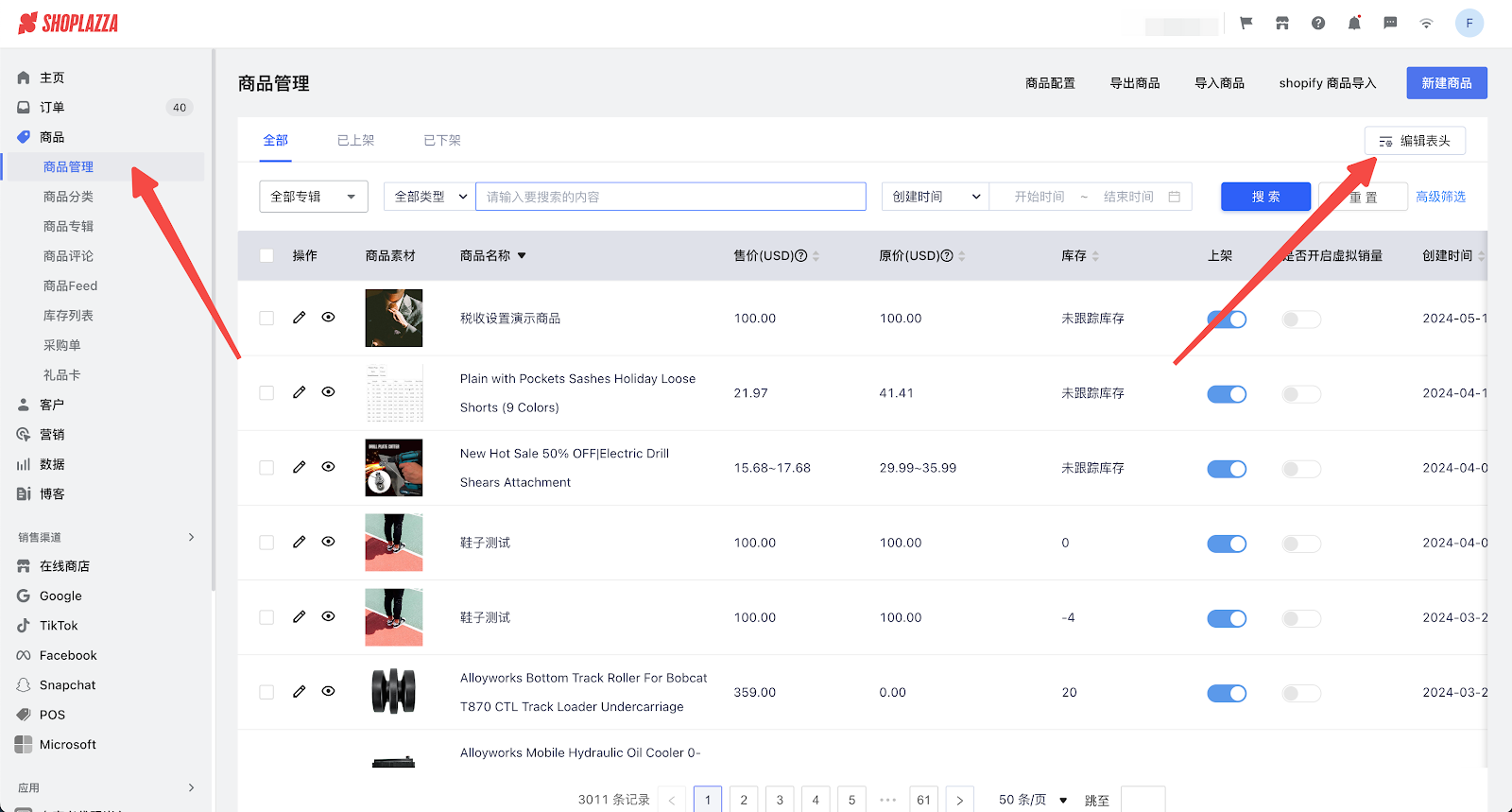
2. 勾选对商品收税的选项,点击右下角确定。
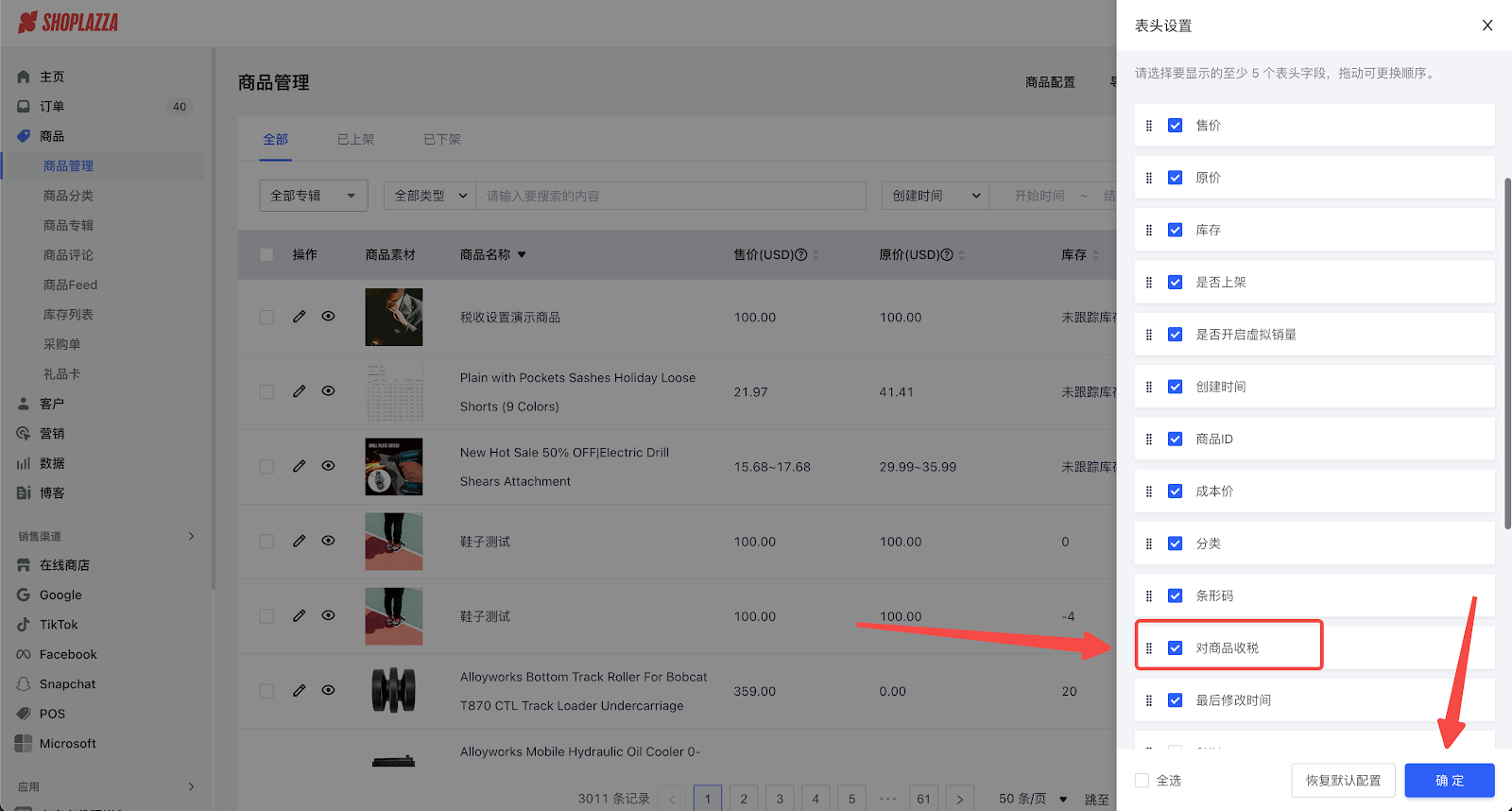
3. 在商品列表中,找到表头为对商品收税一列,在此处直接开启开关即可。
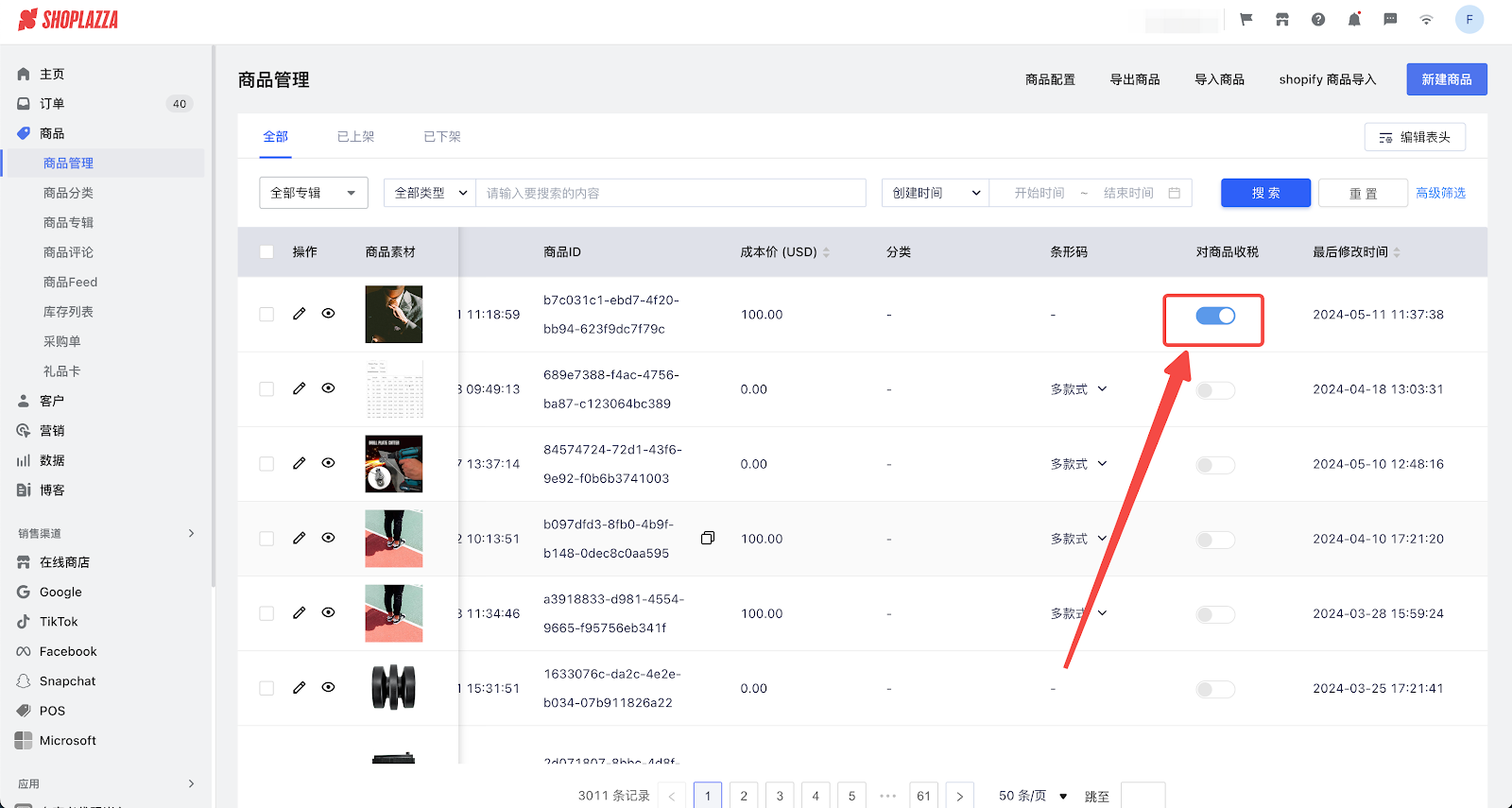
多个商品批量开启
方法一:进入商品批量编辑器中开启
1. 登录您的Shoplazza管理后台,点击商品 > 商品管理 > 在商品列表中,勾选需要修改收税状态的商品,点击如下图所示的更多属性批量操作,进入批量编辑器。
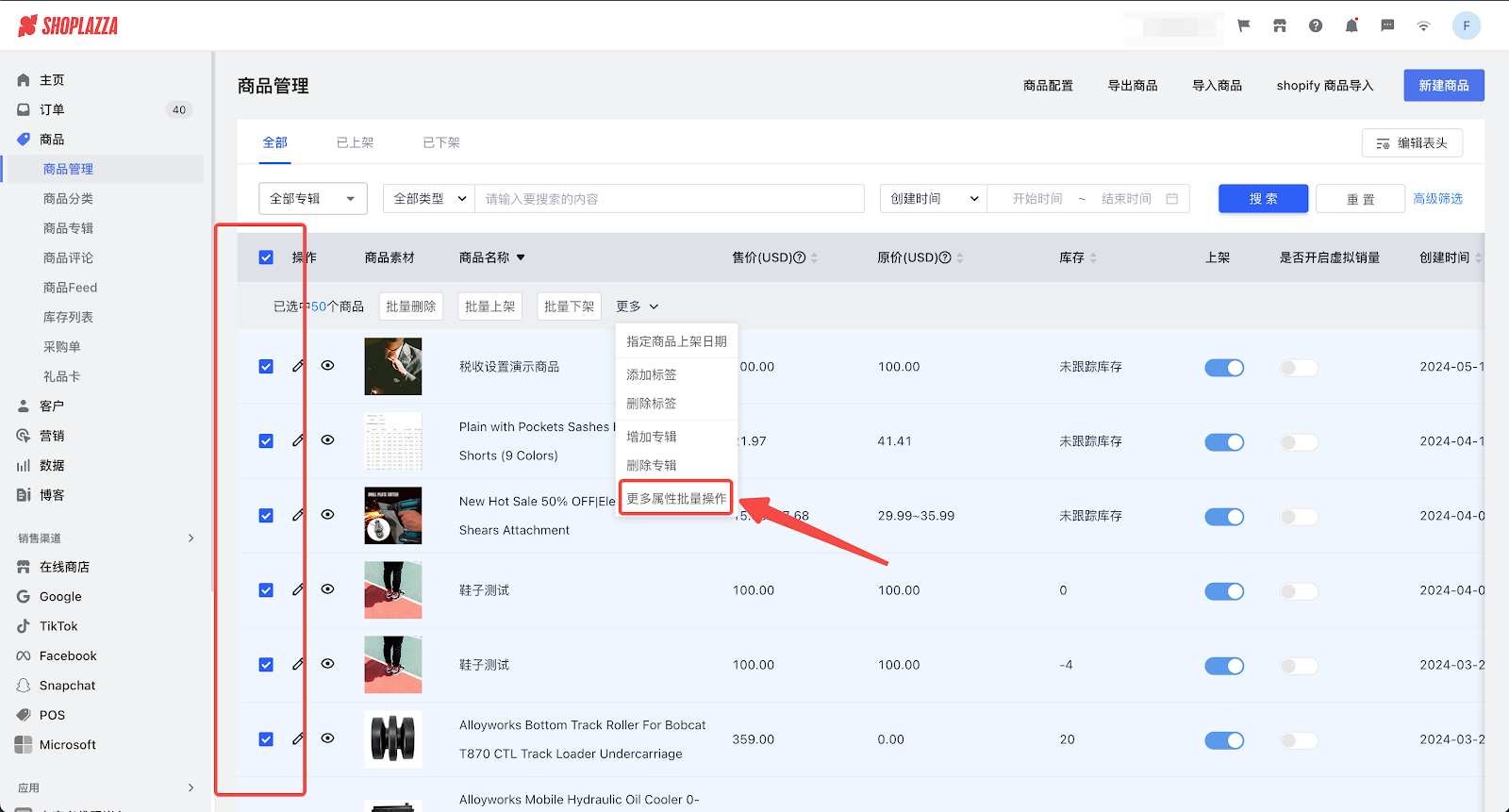
2. 在批量编辑器中点击添加字段,选择收税字段。
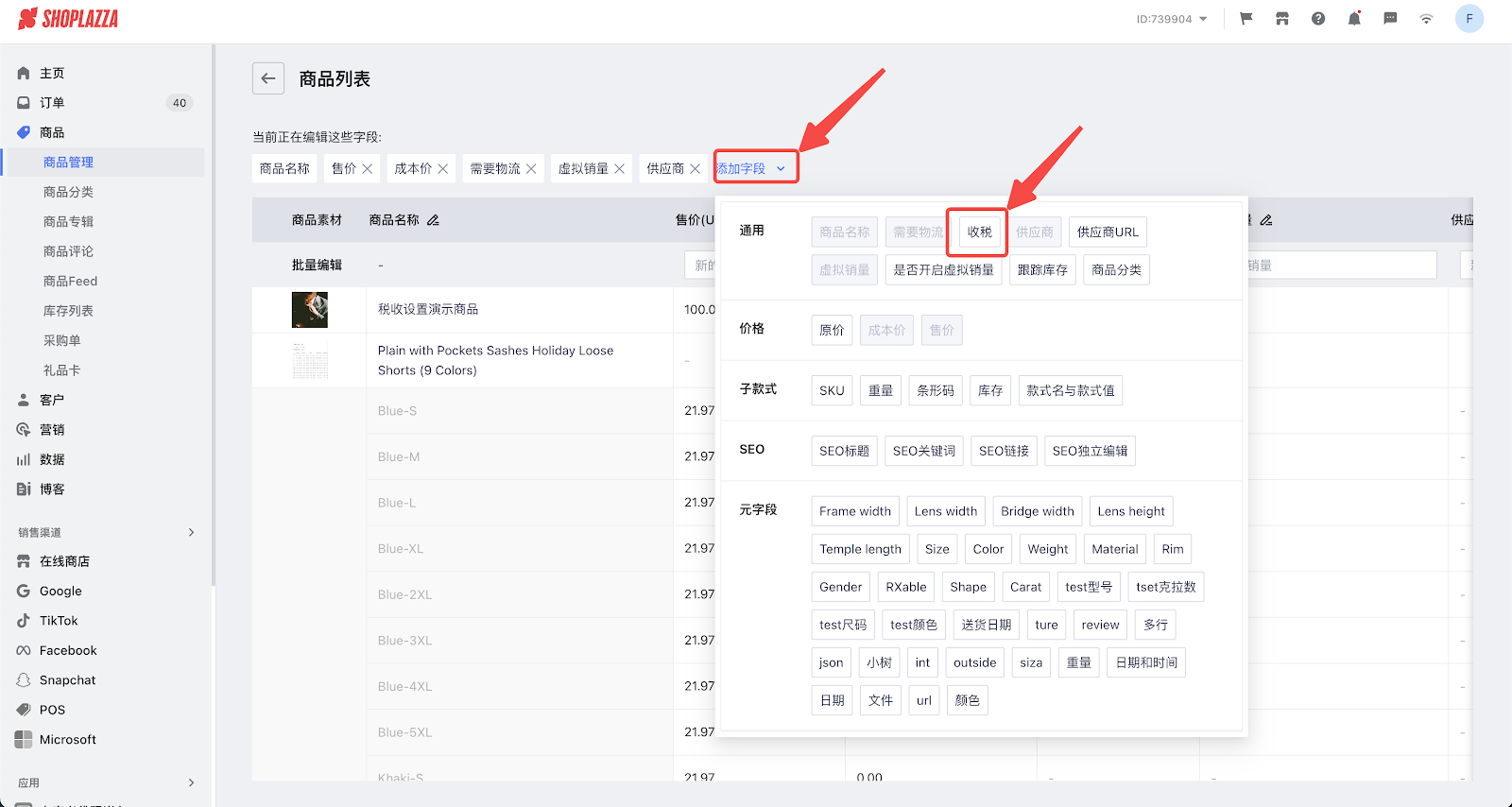
3. 在收税一列批量编辑完成后,点击页面右上角保存按钮即可。
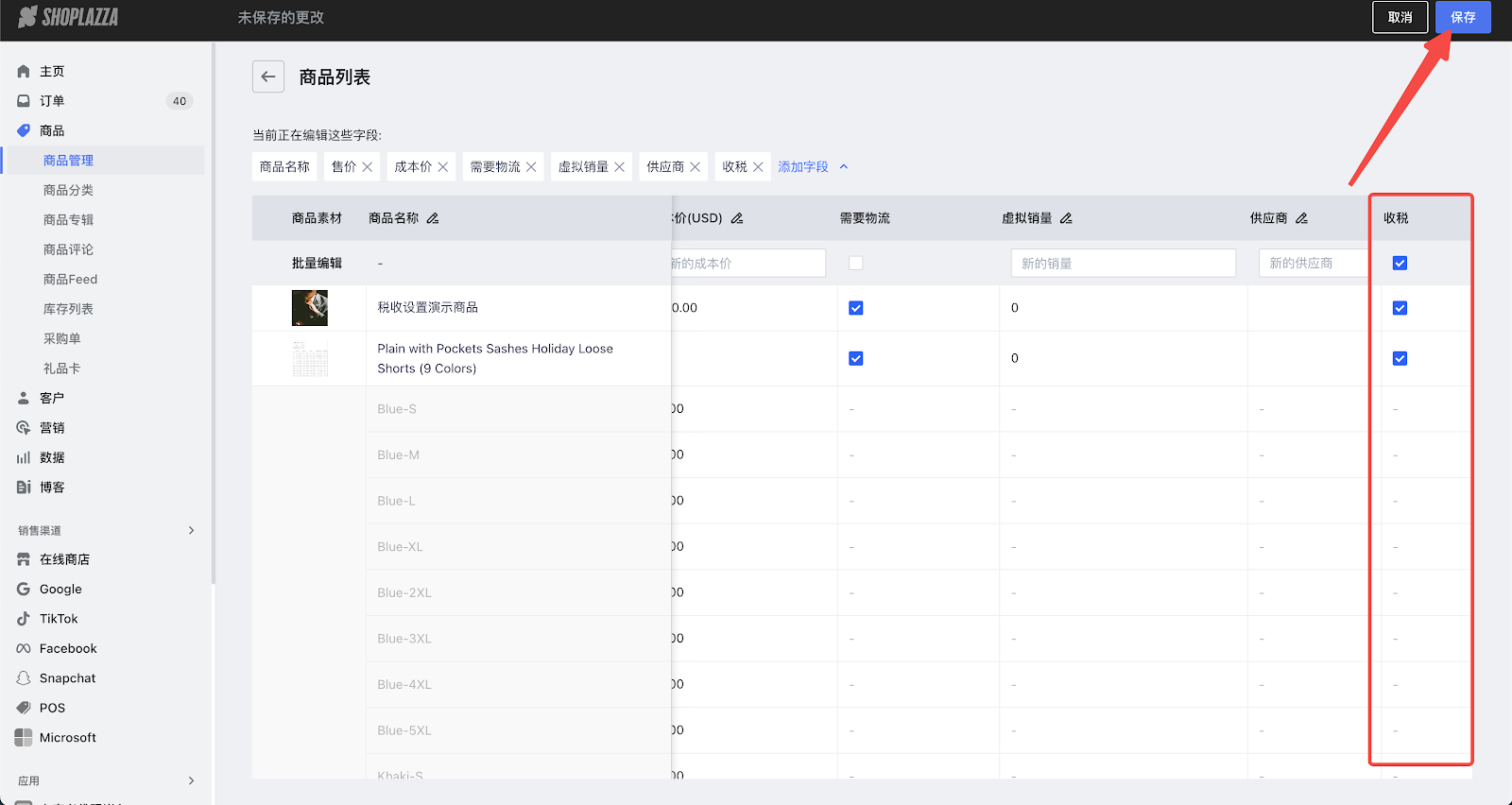
方法二:在表格中批量编辑商品收税设置
1. 此步骤操作需具备商品导入/导出的知识,点击查看如何导入/导出后台商品?
2. 导出的商品表格中,在商品收税一列(如下图所示),将需要设置为收税的商品填写【Y】,不需要设置收税的商品填写【N】,保存表格。
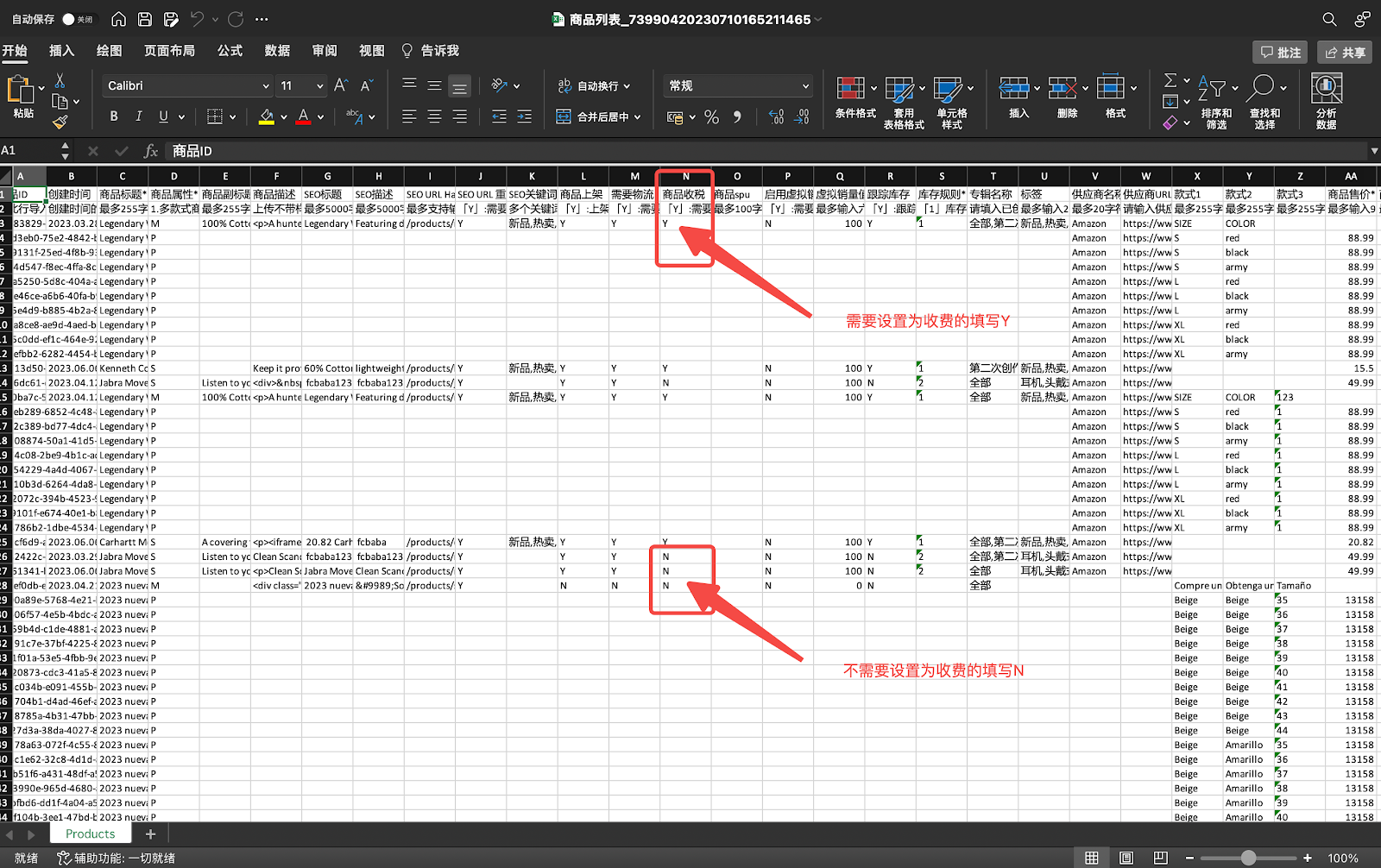
3. 将修改后的表格上传回店铺即可更新收税状态。
注意
导入商品时,为避免后台产生重复商品,请注意勾选覆盖重复ID的商品。
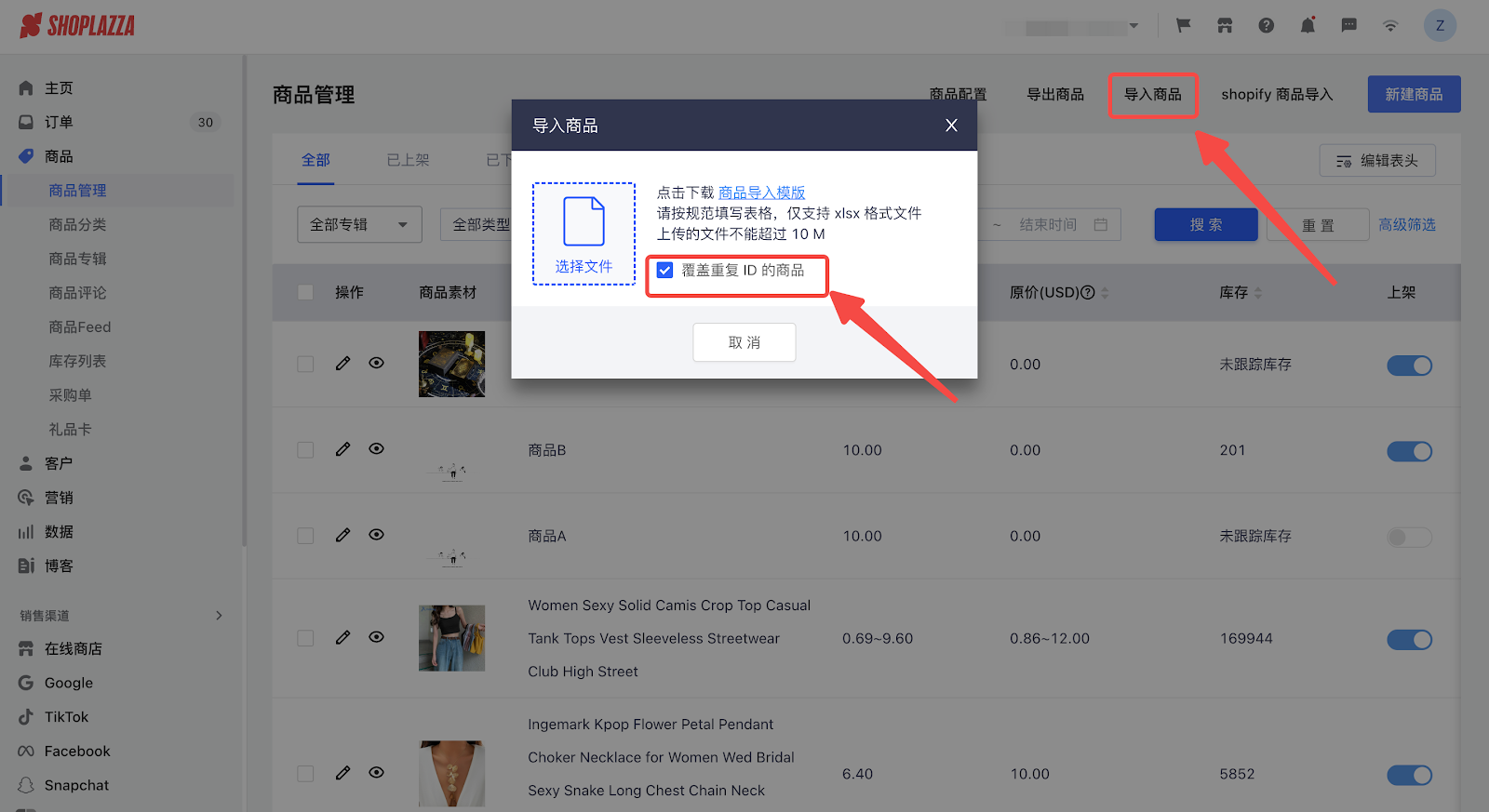




评论
请登录写评论。